Плей маркет для ноутбука: как установить и пользоваться
Автор Новиков Владимир На чтение 4 мин Просмотров 10.2к. Обновлено
Содержание
- Скачать бесплатно плей маркет на ноутбук
- Через интернет-магазин Chrome
- С помощью эмулятора Bluestacks 2
- Используя браузер
Для Android-устойств выпущено множество игр, медиаприложений. Часть из них не имеет достойных аналогов среди программ, совместимых с десктопными ОС, к тому же пользоваться ими удобнее на устройстве с клавиатурой, большим экраном. Большинство разработчиков выкладывают свои творения в плей маркете, который доступен для ноутбука с Windows, MacOS или Ububntu.
Ультрабуки рекомендуем покупать здесь
Скачать бесплатно плей маркет на ноутбук
Play Market, как и доступные в нем приложения, разработан для смартфонов и планшетов на Андроиде. Несмотря на это, гугл плей можно бесплатно установить на ноутбук с любым железом или ОС. Этот сервис хорош не только играми, но и программами для социальных сетей, мультимедиа, графики. Именно здесь ищут пользователей начинающие и продвинутые android-программисты.
Несмотря на это, гугл плей можно бесплатно установить на ноутбук с любым железом или ОС. Этот сервис хорош не только играми, но и программами для социальных сетей, мультимедиа, графики. Именно здесь ищут пользователей начинающие и продвинутые android-программисты.
Обойти системные ограничения можно несколькими способами, различающимися сложностью, требовательностью к мощности устройства, удобством.
Через интернет-магазин Chrome
Большинство приложений из Play Market доступно для владельцев ноутбуков в магазине Chrome.
Ультрабуки рекомендуем покупать здесь
Открыть его через одноименный браузер можно следующим образом:
- Кликнуть по выпадающему меню — три точки в верхней правой части окна.
- Навести курсор на вкладку «Дополнительно»/«More tools».
- Выбрать «Расширения»/«Extensions».
Внутри раздела находится список доступных дополнений и ссылка на интернет-магазин.
Открывшаяся вкладка будет содержать:
- подробное описание;
- версию;
- размер;
- дату последнего обновления;
- стоимость;
- совместимость с устройством;
- контакты разработчика.
Чтобы начать использование, потребуется установить расширение. После завершения процесса, рядом со строкой ввода адреса появится соответствующая иконка, приложение также появится в списке дополнений.
На устройствах с Windows можно запускать программы из Play Market прямо с рабочего стола. Для этого потребуется кликнуть по активной строке «Подробнее» рядом с расширением и выбрать функцию «Создать ярлык».
Ультрабуки рекомендуем покупать здесь
Интернет-магазин и его содержимое доступны не только из Chrome, но и его предшественника Chromium, а также части браузеров, основанных на нем.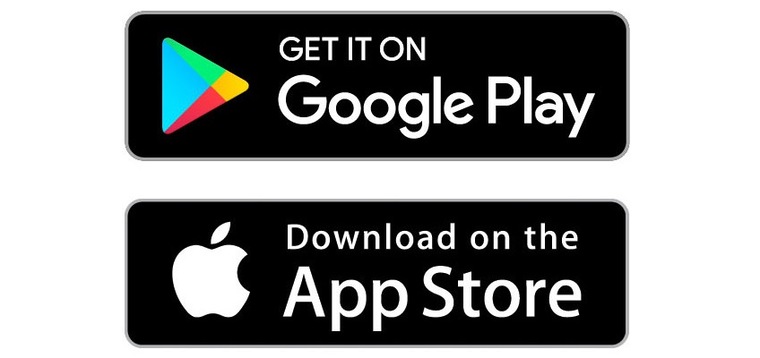 Следует учитывать, что часть дополнений может некорректно работать в измененной среде. Открыть каталог можно со страницы «google.com/chrome», выбрав вкладку «Расширения».
Следует учитывать, что часть дополнений может некорректно работать в измененной среде. Открыть каталог можно со страницы «google.com/chrome», выбрав вкладку «Расширения».
Читайте также: сделать фото с веб камеры ноутбука
С помощью эмулятора Bluestacks 2
Для использования всего функционала плей маркета на ноутбуке рекомендуется установить бесплатный Android-эмулятор. Популярностью пользуется программа Bluestacks 2, выпускающая версии, совместимые с Windows и MacOS. Ее использование позволяет:
- запускать мобильные приложения в полноэкранном режиме;
- синхронизировать эмулятор с реальным устройством, а значит совершать звонки, отправлять смс;
- выставлять root-права;
- устанавливать 3D-игры;
- включать стриминг встроенной кнопкой;
- переносить файлы из «Проводника» ноутбука одним движением курсора.
Из особенностей следует отметить ориентированность на игры, требовательность к оперативной памяти лэптопа — для комфортной работы нужно не меньше 4 ГБ. Последний стабильный выпуск можно скачать с официального сайта компании, выбрав нужную ОС, вторую версию придется искать среди сторонних ресурсов.
Последний стабильный выпуск можно скачать с официального сайта компании, выбрав нужную ОС, вторую версию придется искать среди сторонних ресурсов.
Ультрабуки рекомендуем покупать здесь
После клика по полученному файлу начнется установка, во время которой потребуется разрешить доступ к магазину и коммуникации. При запуске откроется приветственное окно, предлагающее войти через Google-аккаунт — можно использовать существующий или завести новый.
В новых версиях Bluestacks Google Play присутствует «из коробки», если его нет, придется скачать и установить сервис. При активации, скорее всего, потребуется еще раз ввести данные учетной записи.
Если эмулятор нужен для аудио- или видео-приложений, соцсетей, графики, а не игр, стоит присмотреться к Nox App Player. Разработчикам, а также пользователям Linux доступны Genymotion, Android-x86.
https://www.youtube.com/watch?v=klRCOZkSQIk
Используя браузер
Сайт плей маркета «google. play.com» доступен из любого браузера, на ноутбуке удобно просматривать каталог, читать подробную информацию, отзывы о приложениях.
play.com» доступен из любого браузера, на ноутбуке удобно просматривать каталог, читать подробную информацию, отзывы о приложениях.
Скачать что-либо из каталога нельзя — только установить. Для этого потребуется гугл-аккаунт с привязанным к нему Android-устройством: именно туда будет загружено выбранное приложение. Поэтому если учетной записи нет, ее нужно зарегистрировать, используя смартфон или эмулятор, иначе Play Market не разрешит установку.
Ультрабуки рекомендуем покупать здесь
Но и в этом случае возможна хитрость, позволяющая получить apk-файл. Такие веб-сервисы как apkgk.com и apps.evozi.com самостоятельно загружают контент из плей маркета. Для этого достаточно ввести адрес странички приложения.
Как Установить Плей Маркет На Ноутбуке?
Ранее он рассматривался, как магазин дополнений к Хрому, и был достаточно беден с точки зрения выбора. Заходим на главную страницу поддержки Chrome и нажимаем кнопку Установить. После запуска браузера набираем адрес play.google.com и попадаем в магазин приложений Плей Маркет.
После запуска браузера набираем адрес play.google.com и попадаем в магазин приложений Плей Маркет.
Как установить Play Market на ноутбуке?
Для этого сделайте следующее:
- Откройте страницу play. google.com на компьютере.
- Нажмите Приложения Мои приложения.
- Выберите приложение.
- Чтобы активировать приложение, нажмите Установить, Установлено или Включить.
- Выберите устройство и нажмите Установить.
Как установить приложение из Google Play на компьютер?
В безопасности ресурса, а также вашего устройства можете не волноваться.
- Шаг 1 Найдите нужное приложение или игру в магазине Google Play и скопируйте на него ссылку в адресной строке браузера
- Шаг 2 Перейдите на сайт сервиса APK Downloader, вставьте скопированную ссылку и кликните по кнопке Generate Download Link.
Как скачать приложение с телефона на ноутбук?
Подключите устройство к компьютеру с помощью USB-кабеля.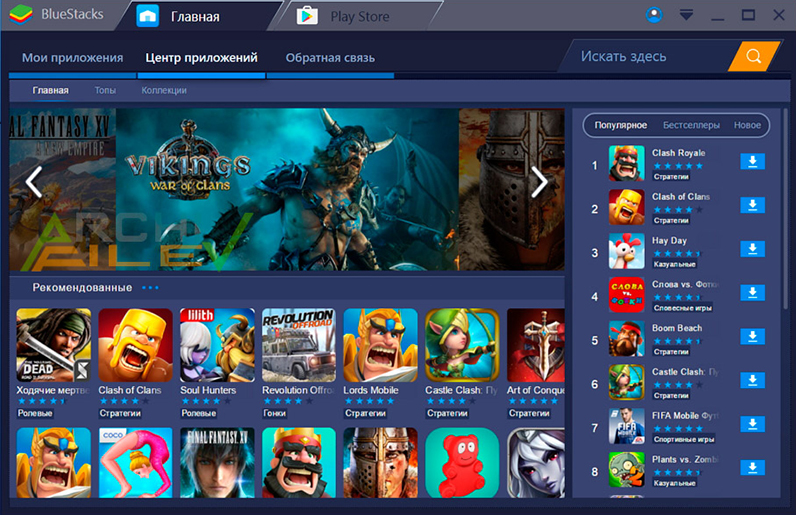 На телефоне коснитесь уведомления «Зарядка устройства через USB…». В диалоговом окне «Режим работы USB» выберите Передача файлов. Перетащите файлы в открывшееся окно приложения Android File Transfer.
На телефоне коснитесь уведомления «Зарядка устройства через USB…». В диалоговом окне «Режим работы USB» выберите Передача файлов. Перетащите файлы в открывшееся окно приложения Android File Transfer.
Можно ли скачать плей маркет на ноутбук?
Play Market — магазин приложений, изначально предназначенный для мобильных устройств под управлением Android. При определённом подходе многие приложения из Плей Маркет можно установить и на ноутбук под управлением Windows.
Как скачать на компьютере Play Market?
В мобильной версии он оформлен как приложение для того, чтобы облегчить пользование и установку программ. Так что доступ к Плей Маркет через компьютер получить просто – нужно залогиниться в свой аккаунт Google и ввести в адресной строке play.google.com – это адрес того самого магазина приложений Google Play.
Почему не могу скачать плей маркет?
Приложения из Плей Маркет могут не скачиваться сразу по нескольким причинам. Во-первых, эта проблема может возникнуть из-за большого количества кэша. Во-вторых, приложения могут не скачиваться из-за проблем с сетью. В-третьих, проблемы со скачиванием могут возникнуть в результате некорректной работы Google-аккаунта.
Как скачать приложение с Гугл Плей на айфон?
После того как программа установилась, необходимо авторизоваться в Гугл аккаунте. Далее переходим к загрузке адаптированного магазина. Сохраняем файл на компьютер. Скачанный файл Плей Маркета устанавливаем в эмуляторе и подключаем китайский Айфон к компьютеру, после чего следуем инструкциям приложения.
Как скачать с Гугл Плей на карту памяти?
Это можно сделать следующим образом:
- Заходим в «Настройки телефона», выбираем «Приложения», далее «Управление приложениями».
- Далее выбираем нужное приложение и нажимаем «Перенести на MicroSD»
Как скачивать приложения на андроид не из маркета?
Подготовка устройства
- Открыть “Настройки” и зайти в подраздел “ Приложения ”.

- Там в правом верхнем углу найти кнопку в виде трех точек, нажать ее и выбрать пункт “Особые права доступа”.
- Внизу списка будет нужная нам функция — “Установка неизвестных приложений ”.
- Задайте только те разрешения, что вам необходимы.
Можно ли установить мобильное приложение на ноутбук?
Если Вам нужно получить сразу несколько приложений Android на компьютере, лучшим решением будет BlueStacks App Player. Продукт предоставляет полный доступ к Google Play, работает быстро и поддерживает устройства Windows с мультитачем.
Как открыть андроид телефон на компьютере?
Сначала подключите телефон к компьютеру с помощью USB-кабеля, который позволяет передавать файлы.
- Включите телефон и разблокируйте его.
- На компьютере нажмите кнопку Пуск, а затем выберите Фотографии, чтобы открыть приложение «Фотографии».
- Выберите Импорт > С USB-устройства и следуйте инструкциям.
Как скачать игры с телефона на компьютер?
Обычно это программа U-torrent. Укажите торрент-программе скачанный торрент-файл и начните закачку. Подключите смартфон к компьютеру и переместите скачанный дистрибутив с игрой на HDD компьютера. Откройте папку дистрибутива с игрой и запустите файл установки игры на компьютер
Укажите торрент-программе скачанный торрент-файл и начните закачку. Подключите смартфон к компьютеру и переместите скачанный дистрибутив с игрой на HDD компьютера. Откройте папку дистрибутива с игрой и запустите файл установки игры на компьютер
Загрузка из Google Play Store для ПК и установка в Windows 11/10
- Миниинструмент
- Центр новостей MiniTool
- Загрузка из магазина Google Play для ПК и установка в Windows 11/10
Вера | Подписаться | Последнее обновление
Если вы хотите использовать Google Play Store на своем ПК, как его получить и использовать? Этот пост от MiniTool посвящен загрузке Play Store для ПК и тому, как установить Play Store в Windows 11 и Windows 10. Давайте просмотрим это полное руководство, чтобы узнать, что вам следует делать.
Google Play Store — официальный интернет-магазин, предназначенный для устройств Android. Через него вы можете загружать различные формы мультимедиа, включая приложения, игры, книги, фильмы, ТВ и т.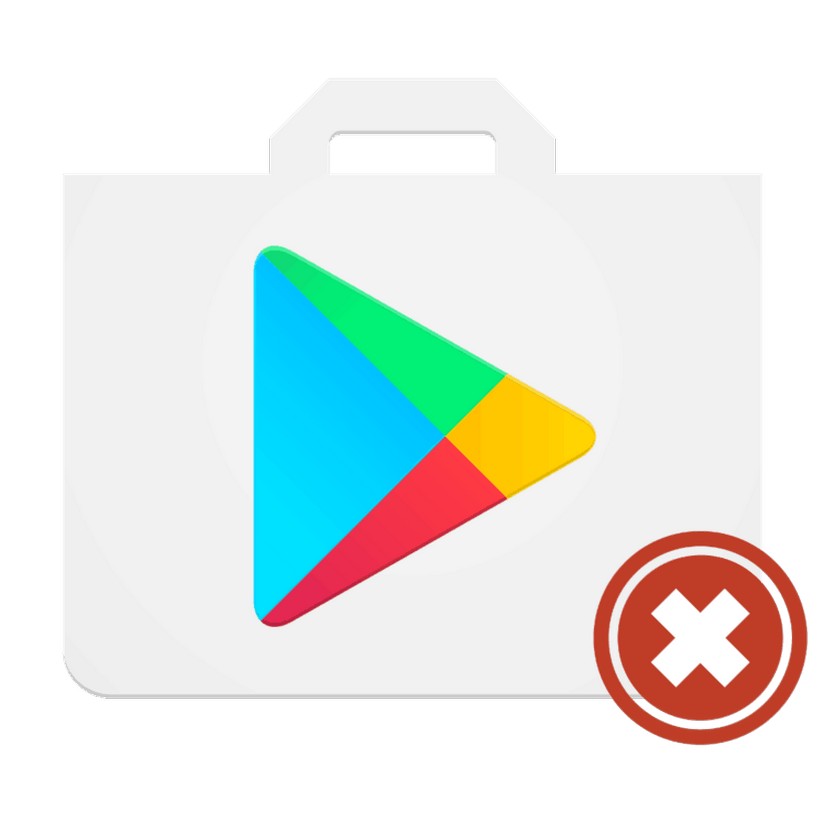 д. на свои телефоны или планшеты Android.
д. на свои телефоны или планшеты Android.
Тогда у вас может возникнуть вопрос: доступен ли Play Store на ПК? Хотя Google не разрешает это, вы можете попробовать несколько способов запустить Google Play Store в Windows 10/11. В следующих частях давайте посмотрим, как загрузить и установить его на свой ПК с Windows.
Play Store Скачать для ПК Windows 10 и установить
С точки зрения загрузки приложения из Google Play Store для ПК с Windows 10 операции относительно просты. Вам необходимо установить на свой компьютер эмулятор Android, например BlueStacks, который позволяет бесплатно загружать несколько приложений и игр, включая Google Play Store.
Шаг 1: Посетите официальный сайт BlueStacks.
Шаг 2: Нажмите Download BlueStacks 10 или Download BlueStacks 5 , чтобы получить исполняемый файл.
Шаг 3. Дважды щелкните файл установки программы установки и нажмите значок 9.0030 Установить сейчас кнопку, чтобы начать установку на ПК с Windows 10.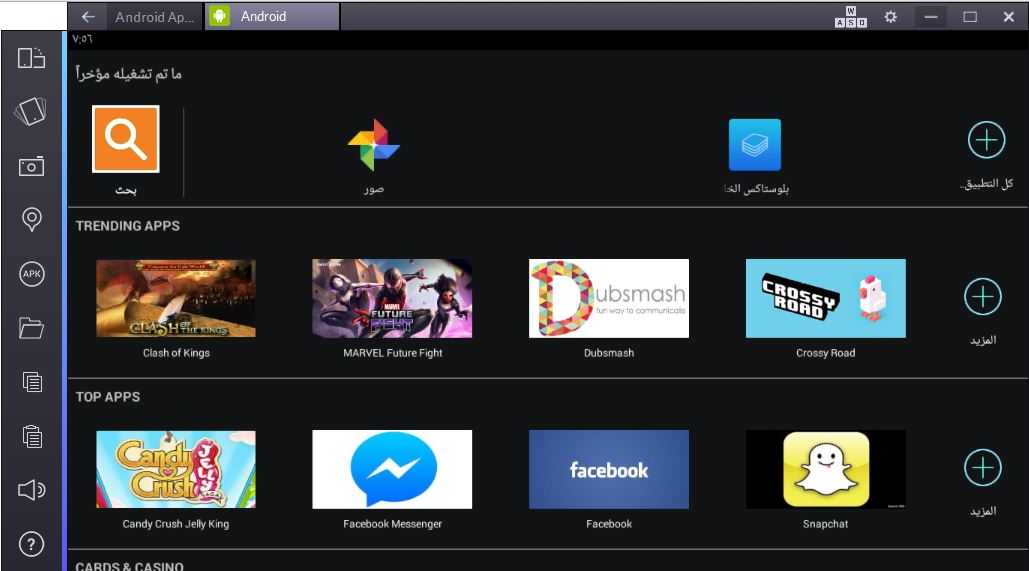 Процесс может занять некоторое время.
Процесс может занять некоторое время.
Шаг 4: Войдите в Google Play Store с помощью своей учетной записи Google, после чего вы сможете загружать нужные приложения через магазин и использовать их.
Теперь вы можете легко завершить загрузку Play Store для ПК и установку в Windows 10 через BlueStacks. Если вы используете Windows 11, как установить Google Play Store в Windows 11? При поиске этого вопроса в Google Chrome вы можете обнаружить, что способ отличается от загрузки приложения Play Store для ПК с Windows 10. Перейдите, чтобы увидеть его.
Google Play Store для Windows 11 Бесплатная загрузка и установка
Операция по установке Google Play Store в Windows 11 немного сложна. Следуйте инструкциям ниже.
Совет: Во избежание проблем лучше сделать резервную копию ПК с Windows 11 или создать точку восстановления в Windows 11 для восстановления в случае системных проблем.
Шаг 1: Удалите подсистему Windows для Android из Windows 11
Если вы устанавливаете подсистему Windows для Android на свой ПК, удалите ее перед загрузкой из Play Store для ПК.
- Нажмите Win + I , чтобы открыть Настройки .
- Перейдите на страницу Приложения > Приложения и функции .
- Найдите Подсистема Windows для Android , щелкните значок с тремя точками и выберите Удалить .
Шаг 2: включить режим разработчика в Windows 11
- В настройках перейдите к Конфиденциальность и безопасность .
Переместите 3: Включить виртуальную машину
- Введите Компоненты Windows в поле поиска и щелкните Включение или отключение компонентов Windows .
- Установите флажки Платформа виртуальной машины и Платформа гипервизора Windows .
- Нажмите OK .

Шаг 4: Загрузите пакет интегрированной подсистемы Windows для Android
Выполните следующие действия, чтобы загрузить модифицированную версию установщика WSA с веб-сайта GitHub.
В настоящее время приведенная ниже страница MagiskOnWSA недоступна и отключена GitHub. Многим пользователям необходимо установить Google Play Store в Windows 11, и, к счастью, вы можете найти что-то полезное на форуме Reddit.
- Перейдите на страницу MagiskOnWSA и войдите в свою учетную запись GitHub.
- Нажмите Вилка > Действия . Нажмите Я понимаю свои рабочие процессы, продолжайте и включите их , если вы видите Рабочие процессы не выполняются в этом разветвленном репозитории .
- Нажмите Build WSA или Magisk в разделе All workflow на вкладке Actions .
- Нажмите Запустить рабочий процесс .
 Вы можете увидеть ссылку для скачивания APK-файла magisk.
Вы можете увидеть ссылку для скачивания APK-файла magisk. - Перейдите к Варианты GApps и введите pico . Нажмите Запустить рабочий процесс .
- Через некоторое время щелкните завершенную метку Build WSA или Magisk , перейдите в раздел Artifacts и вы увидите две версии. Выберите нужную версию для загрузки в зависимости от вашего процессора.
Шаг 5: Установите Google Play Store в Windows 11
- Разархивируйте загруженную папку.
- Откройте папку WSA с помощью папки magisk GApps .
- Щелкните правой кнопкой мыши файл ps1 и выберите Запустить с PowerShell . Подтвердите операцию, нажав Открыть . Этот скрипт может установить подсистему Windows для Android и Google Play Store.
- Перейдите в строку поиска, введите Подсистема Windows для Android и откройте его.

- В настройках нажмите Управление настройками разработчика в разделе Режим разработчика .
- Щелкните Разрешить или Да .
- После нажатия Start появится значок приложения Play Store. Откройте Play Store и войдите в свою учетную запись, чтобы использовать магазин.
Как загрузить WhatsApp для ПК, Mac, Android и iPhone
WhatsApp — это приложение для обмена сообщениями и видеозвонков, которое вы можете загрузить для ПК, Mac, Android или iPhone для использования. Смотрите руководство, чтобы узнать подробности.
Подробнее
Final Words
Как загрузить Play Store для ПК и установить приложение на ПК с Windows 10/11? Прочитав это руководство, вы знаете, что делать. Просто следуйте инструкциям, чтобы легко загрузить Google Play Store для Windows 11/10 и установить его.
- Твиттер
- Линкедин
- Реддит
Об авторе
Комментарии пользователей:
Как загрузить и установить Google Play Store на ноутбук или ПК?
— Реклама —
Магазин Google Play — это самый безопасный и надежный способ загрузки приложений на смартфон Android. Поскольку мобильные приложения основаны на формате APK, они не могут работать в среде Windows. По этой причине Google Play Store недоступен для вашего ноутбука или ПК. Но есть еще несколько обходных путей к этой проблеме. В этой статье мы покажем вам, как загрузить и установить Google Play Store на свой ноутбук или ПК.
Читайте также: Как использовать приложения Android в Windows 10
— Реклама —
Содержание
— Реклама —
Загрузка приложений на смартфон с помощью Google Play Store на ПК— Реклама —
Хотя нет прямого способа загрузить Google Play Store на свой ПК, вы все равно можете загружать приложения на свой смартфон, используя Play Store в своем веб-браузере. Просто откройте play.google.com в веб-браузере вашего ПК и найдите приложение, которое хотите загрузить. Выбрав приложение, нажмите «Установить на другие устройства» и выберите устройство Android, на которое вы хотите загрузить приложение. Это отличный способ удаленно загружать приложения на свой смартфон.
Выбрав приложение, нажмите «Установить на другие устройства» и выберите устройство Android, на которое вы хотите загрузить приложение. Это отличный способ удаленно загружать приложения на свой смартфон.
Эмуляторы Android — отличный способ отобразить среду смартфона на вашем ноутбуке или ПК. Для вашего ПК доступно множество отличных эмуляторов Android. BlueStacks — один из самых популярных, но такие эмуляторы, как NOX, LDPlayer и эмулятор MEmu, не менее хороши. После того, как вы установили эмулятор на свой компьютер, все, что вам нужно сделать, это войти в Google Play Store, используя свою учетную запись Google, и вы сможете загрузить любое приложение. Эмуляторы очень популярны среди геймеров, которым нравится играть в игры для Android с использованием элементов управления ПК.
Установите игры Google Play на свой компьютер В отличие от Play Store, есть прямой способ загрузить игры Google Play на свой компьютер.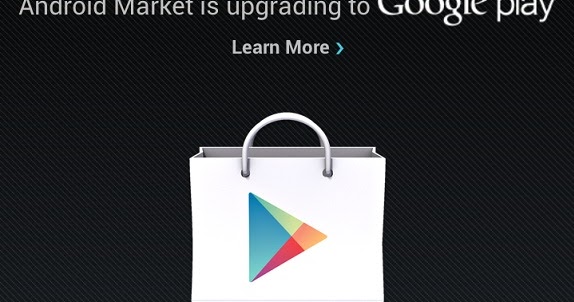 С Google Play Games вы можете играть в любую игру для Android на своем ПК. Это хорошая новость для геймеров, которые полагаются на эмуляторы Android, чтобы играть в мобильные игры с помощью элементов управления ПК. Во-первых, вам нужно присоединиться к списку ожидания бета-версии Google Play Games (на ПК). Бета-версия в настоящее время доступна только в Австралии, Гонконге, Корее, Тайване и Таиланде. После того, как вы подписались на бета-версию, перейдите на play.google.com/googleplaygames в веб-браузере вашего ПК и нажмите «Загрузить». Следуйте инструкциям, чтобы установить файл на свой компьютер. После установки вы сможете играть в мобильные игры на своем ПК.
С Google Play Games вы можете играть в любую игру для Android на своем ПК. Это хорошая новость для геймеров, которые полагаются на эмуляторы Android, чтобы играть в мобильные игры с помощью элементов управления ПК. Во-первых, вам нужно присоединиться к списку ожидания бета-версии Google Play Games (на ПК). Бета-версия в настоящее время доступна только в Австралии, Гонконге, Корее, Тайване и Таиланде. После того, как вы подписались на бета-версию, перейдите на play.google.com/googleplaygames в веб-браузере вашего ПК и нажмите «Загрузить». Следуйте инструкциям, чтобы установить файл на свой компьютер. После установки вы сможете играть в мобильные игры на своем ПК.
Читайте также: 7 лучших эмуляторов Game Boy для iPhone
Это были 3 лучших способа загрузить и установить Google Play Store на свой ноутбук и ПК. С выпуском бета-версии для Google Play Games в будущем может быть запущено полноценное приложение для ПК. Это хорошая новость для геймеров, которым приходилось полагаться на эмуляторы Android, чтобы играть в мобильные игры на своем ПК.

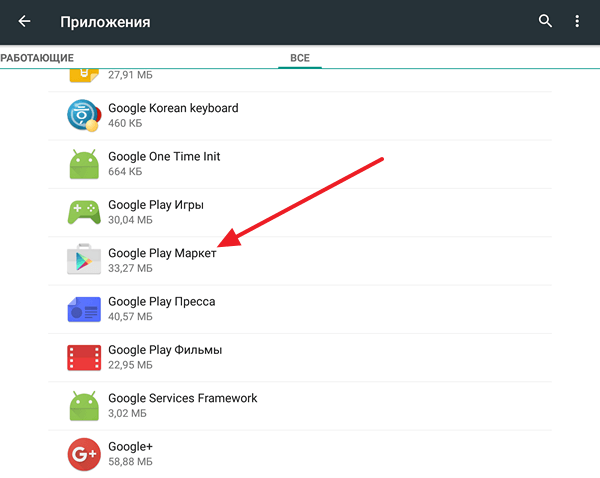
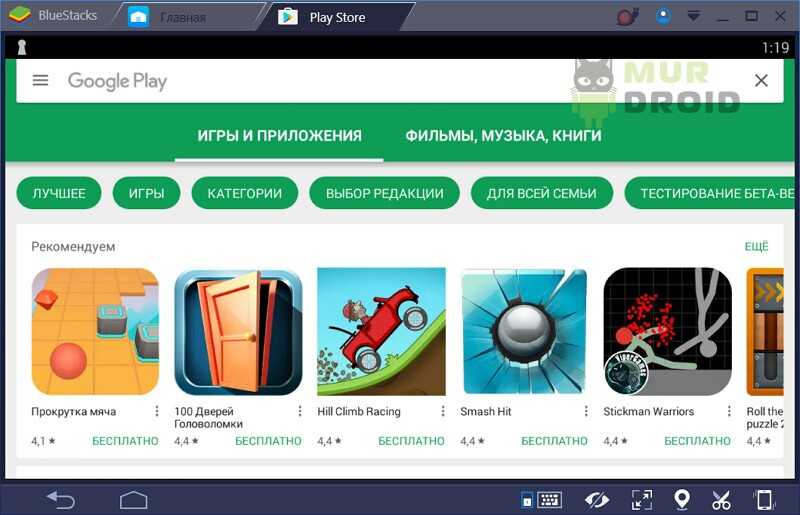
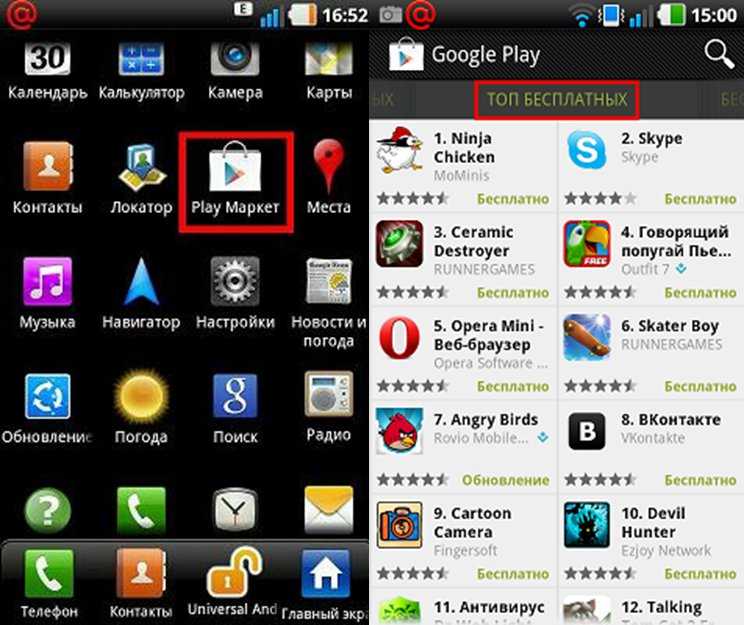 Вы можете увидеть ссылку для скачивания APK-файла magisk.
Вы можете увидеть ссылку для скачивания APK-файла magisk.